Maison >interface Web >Tutoriel PS >Comment créer un masque d'écrêtage dans PS
Comment créer un masque d'écrêtage dans PS
- 青灯夜游original
- 2021-01-07 15:39:5790217parcourir
Méthode : 1. Créez un nouveau document vierge dans le logiciel PS ; 2. Créez un nouveau calque transparent 1 dans le panneau des calques ; 3. Utilisez l'outil "Motif" pour dessiner un motif dans le calque 1 ; , cliquez sur "Placer" dans le menu Fichier pour placer une image dans le document ; 5. Sélectionnez le calque d'image dans le panneau des calques et utilisez "Ctrl+Alt+G" pour créer un masque d'écrêtage.

L'environnement d'exploitation de ce tutoriel : système Windows 7, version Adobe Photoshop CS6, ordinateur Dell G3.
Comment créer un masque d'écrêtage dans PS
1. Ouvrez d'abord le logiciel PS, cliquez sur le menu Fichier et créez un nouveau document vierge.
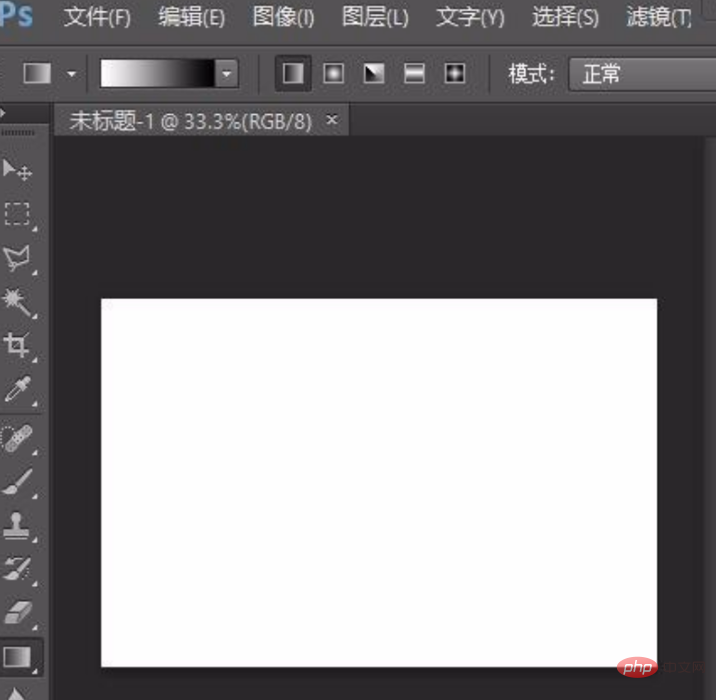
2. Ensuite, cliquez sur le panneau des calques à droite, cliquez sur le bouton Nouveau calque en bas du panneau des calques et créez un nouveau calque 1.
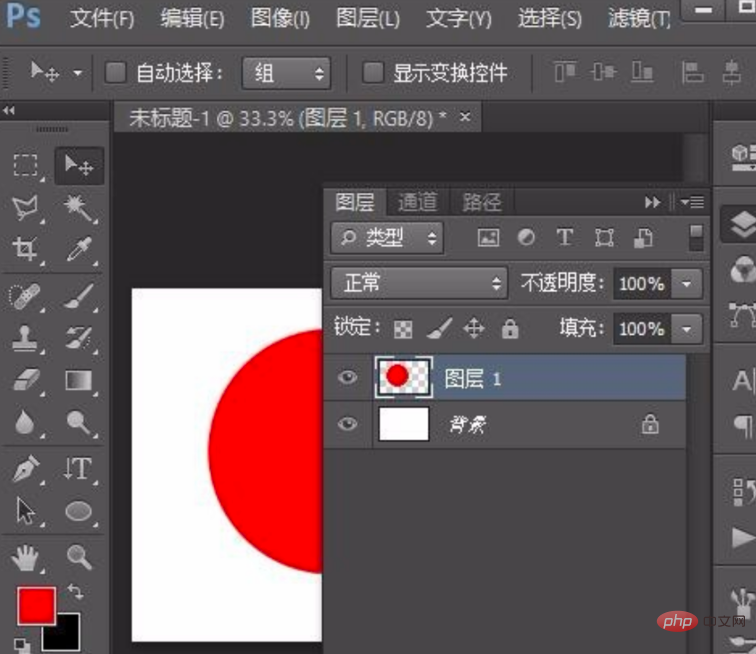
3. Sélectionnez une couleur de premier plan dans la barre d'outils de gauche, sélectionnez l'outil Ellipse, sélectionnez les pixels sur le côté gauche de la barre de propriétés ci-dessus,
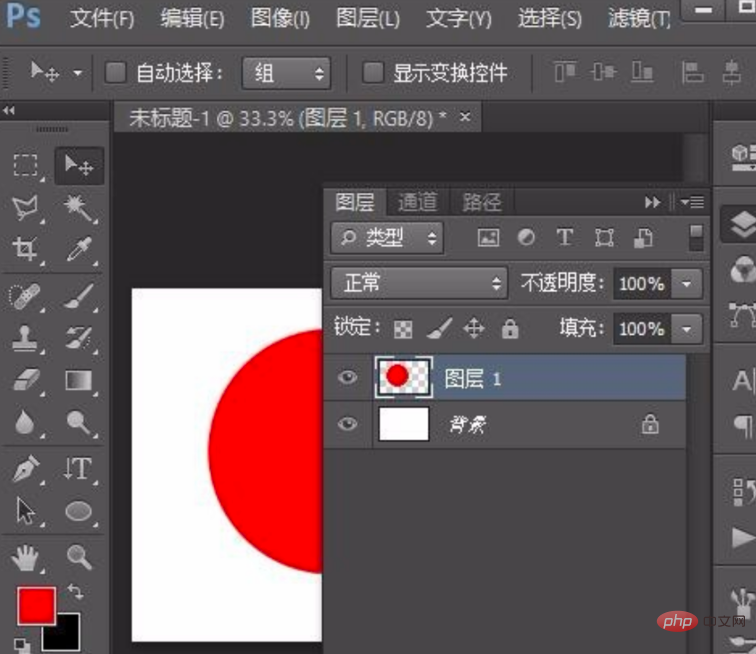
4. Maintenez la touche Maj enfoncée et dessinez un cercle parfait dans le calque 1. La touche Maj est utilisée pour conserver les proportions. Cette touche est enfoncée que vous dessiniez un carré ou un triangle équilatéral.
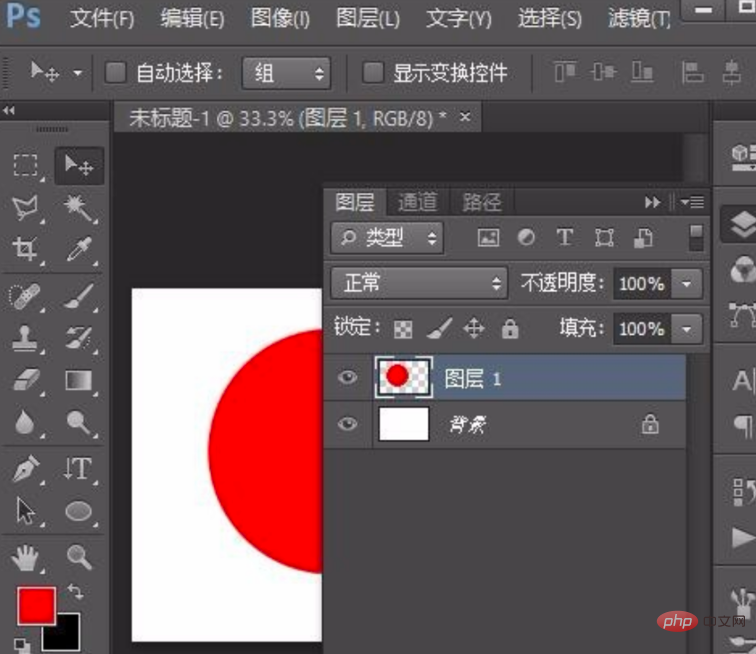
5. Ensuite, cliquez sur Placer dans le menu Fichier et la boîte de dialogue Placer apparaîtra. Sélectionnez une image à insérer dans le document et ajustez l'image. taille et emplacement.
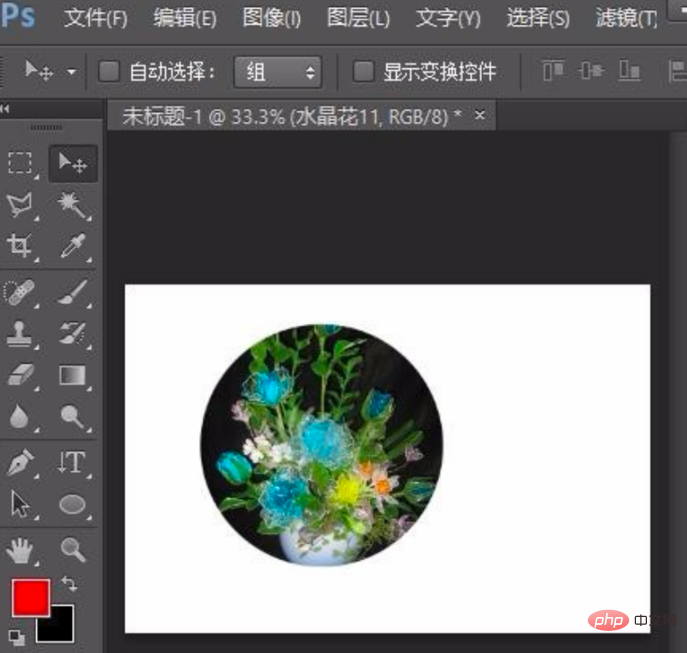
6. Cliquez avec le bouton droit sur le calque d'image dans le panneau des calques et sélectionnez Créer un masque d'écrêtage, ou appuyez sur le raccourci Ctrl+Alt+G.
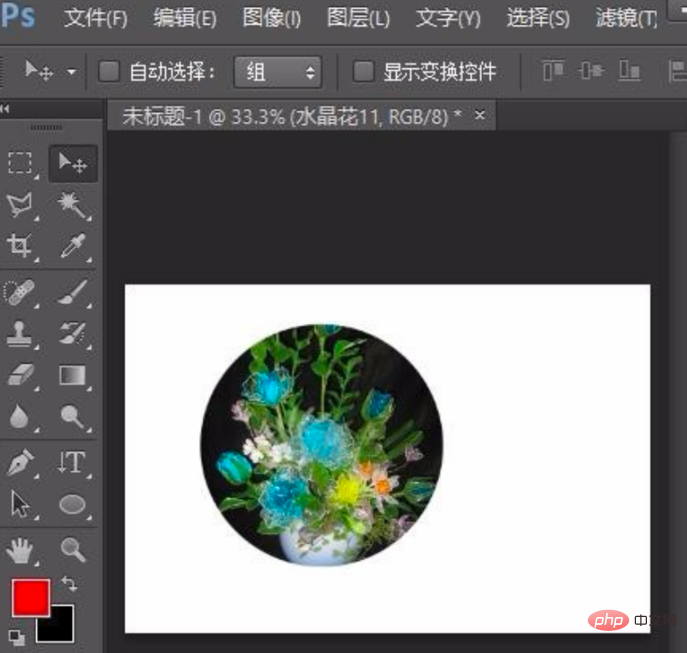
Ce qui précède est le contenu détaillé de. pour plus d'informations, suivez d'autres articles connexes sur le site Web de PHP en chinois!

